כיצד להתקין גופנים באופן ידני ב-Mac
האינטרנט מלא בגופנים בחינם ובעלות נמוכה עבור ה-Mac שלך. אתה יכול להשתמש בהם כדי להשלים את אלה שהותקנו מראש פוטושופ, דפים ויישומים אחרים שבהם אתה מזין טקסט.
אתה לא צריך להיות מקצוען גרפיקה כדי להזדקק או לרצות אוסף גדול של גופנים. יש הרבה תוכניות פרסום שולחניות ידידותיות למתחילים (או מעבדי תמלילים עם תכונות פרסום שולחני), ועוד גופנים וקליפ ארט שעליך לבחור מהם, ככל שיהיו לך יותר אפשרויות ליצירת כרטיסי ברכה, ניוזלטרים משפחתיים או אחרים פרויקטים.
ההוראות במאמר זה חלות על Mac OS X Jaguar (10.2) ואילך.
הערות על התקנת גופנים
גם OS X וגם macOS יכולים להשתמש בקבצים בפורמטים שונים, כולל TrueType (.ttf), TrueType Collection (.ttc), TrueType משתנה (.ttf), OpenType (.otf), OpenType Collection (.ttc) ומתחיל ב-Mojave-OpenType-SVG גופנים.
לפני שתתקין משהו, הקפד לצאת מכל היישומים הפתוחים. אפליקציות פעילות לא יוכלו לראות משאבים חדשים עד שתפעיל אותם מחדש. על ידי סגירת הכל, אתה מובטח שכל דבר שתפעיל לאחר ההתקנה יכול להשתמש בגופן החדש.
ל-Mac שלך יש כמה מקומות שבהם ניתן להתקין גופנים. המיקום שתבחר תלוי אם אתה רוצה שמשתמשים אחרים במחשב שלך (אם יש) או אנשים אחרים ברשת שלך (אם רלוונטי) יוכלו להשתמש בפונטים החדשים.
כיצד להתקין גופנים רק עבור החשבון שלך
כדי להתקין גופנים כך שהם יהיו זמינים רק לך, פתח את א מוֹצֵא חלון וגרור אותם לתיקיית הספרייה הביתית שלך בכתובת [שם המשתמש שלך] > סִפְרִיָה > גופנים.
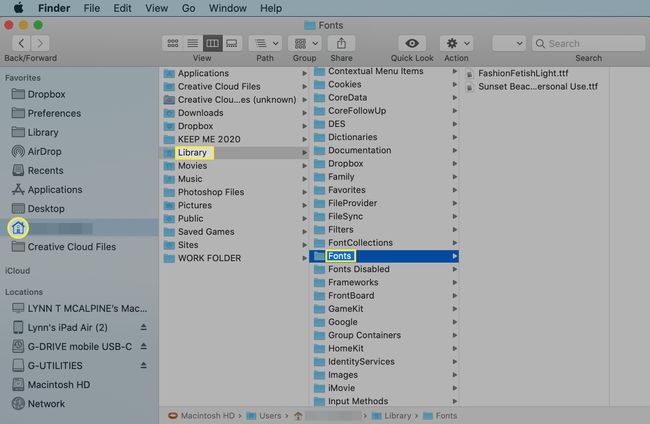
ייתכן שתבחין ש-macOS ומערכות ההפעלה הישנות יותר של OS X מסתירות את תיקיית הספרייה שלך. גש אליו על ידי לחיצה אוֹפְּצִיָה בזמן פתיחת ה ללכת תפריט בחלק העליון של Finder ובחירה בו שם. פעם אחת אתה להפוך את תיקיית הספרייה לגלויה, אתה יכול לגרור אליו גופנים חדשים.
כיצד להתקין גופנים עבור כל החשבונות לשימוש
כדי להפוך את הגופנים שאתה מוסיף לזמינים לכל מי שמשתמש במחשב שלך, גרור אותם ל- גופנים התיקיה בספריית כונן האתחול. לחץ פעמיים על סמל כונן האתחול בשולחן העבודה שלך כדי לגשת לתיקיית הספרייה או לבחור את הכונן הקשיח בקטע מיקומים של Finder. בחר את תיקיית הספרייה כדי לפתוח אותה וגרור את הקבצים לתיקיית הגופנים.

תצטרך לספק סיסמת מנהל כדי לבצע שינויים בתיקיית הגופנים.
כיצד להתקין גופנים עבור כל משתמשי הרשת
כדי להפוך גופנים שהותקנו לאחרונה לזמינים לכל אחד ברשת שלך, מנהל הרשת שלך צריך להעתיק אותם ל- רֶשֶׁת/סִפְרִיָה/גופנים תיקייה.
כיצד להתקין גופנים עם ספר גופנים
ספר גופנים היא אפליקציה שמגיעה עם ה-Mac ומפשטת את תהליך ניהול הגופנים, כולל התקנה, הסרה, צפייה וארגון שלהם. אתה יכול למצוא את זה אצלך יישומים תיקייה.
יתרון אחד בשימוש בתוכנה זו הוא שהיא יכולה לאמת קובץ וליידע אותך אם הוא פגום או מתנגש עם גופים אחרים שכבר התקנת.
כדי להשתמש בספר גופנים:
הורד גופן חדש מהאינטרנט.
מצא את הקובץ שלך הורדות תיקיה (או לאן שתשלח פריטים שאתה מוריד) ולחץ עליה פעמיים כדי להרחיב אותה אם היא דחוסה.
-
לִפְתוֹחַ ספר גופנים.
בחר קוֹבֶץ ולבחור הוסף גופנים בתפריט הנפתח.

-
נווט אל הגופן שהורדת ולחץ עליו כדי להוסיף אותו לספר הגופנים. בחר את הגופן בספר גופנים כדי לראות תצוגה מקדימה.
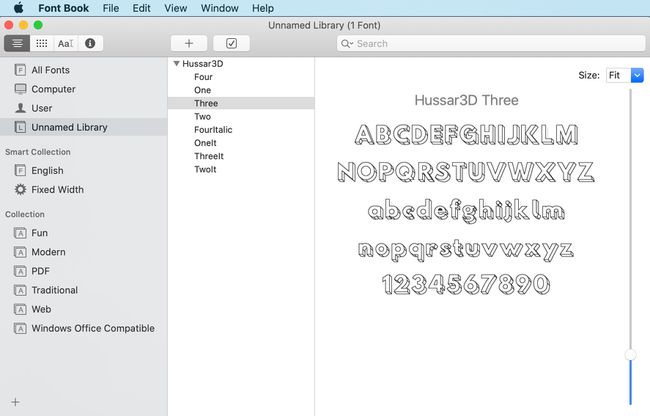
-
לפני השימוש בגופן, אמת אותו כדי לוודא שהוא בטוח לשימוש. בחר את הגופן ובחר אימות גופן בתוך ה קוֹבֶץ תפריט ליצירת חלון אימות גופן.

-
אם מופיעות בעיות כלשהן בחלון אימות גופן, לחץ על החץ שליד הגופן הבעייתי לקבלת מידע נוסף. הבעיות כוללות חוסר תאימות לתכונות כגון גופנים כפולים. לבדיקות שהקובץ עובר יש לצידן סימן ביקורת ירוק, בעוד שלכשלים יש משולש צהוב עם סימן קריאה.

כיצד להפעיל ולהשבית גופנים בספר גופנים
כאשר אתה מתקין גופן בספר גופנים, הוא מופעל באופן אוטומטי. עם זאת, אתה יכול להפעיל ולבטל גופנים כרצונך, וזה מועיל במיוחד אם יש לך ספריית גופנים עצומה ולא רוצה לחפש ברשימה ארוכה של גופנים רק עבור זה שאתה צוֹרֶך.
בחר גופן בספר גופנים. בחר לַעֲרוֹך בשורת התפריטים ספר גופנים ובחר השבת את "[שם גופן]" בתפריט הנפתח.

פעולה זו משביתה את הגופן, אך היא לא מסירה או מסירה אותו מהמחשב שלך. אתה יכול להפעיל אותו מחדש בכל עת.
כדי להפעיל גופן, פתח את ספר הגופנים ובחר כל הגופנים או תיקיה אחרת. גופנים שאינם מופעלים באפור ברשימה ולידם המילה "כבוי".
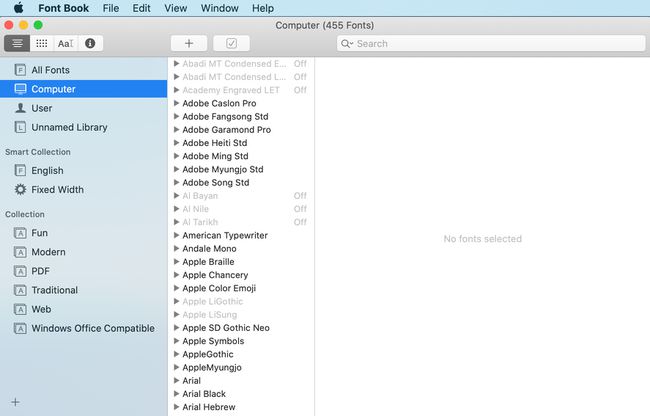
בחר אחד מהגופנים כבוי ובחר לַעֲרוֹך בשורת התפריטים ספר גופנים ובחר אפשר "[שם גופן]" בתפריט הנפתח.

כיצד להסיר את התקנת גופנים
כדי להסיר את התקנת הגופנים ולהסיר אותם מה-Mac, פתח את ספר הגופנים וסמן את הגופן שברצונך להסיר. ניתן גם להסיר משפחת גופנים שלמה או אוסף שלם של גופנים.
מ ה קוֹבֶץ תפריט, בחר הסר את "[שם הגופן]" ואשר את המחיקה.
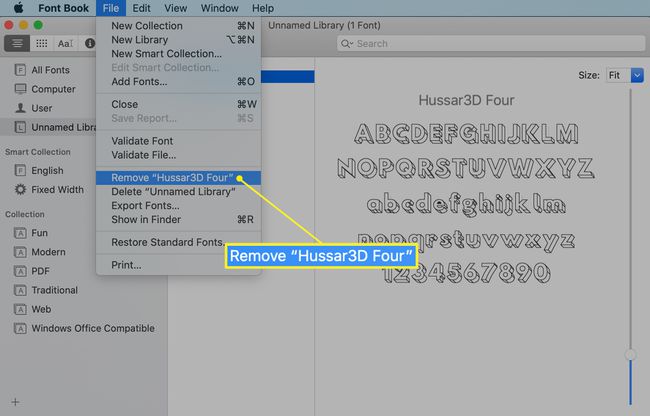
הגופן שהוסר מועבר לפח. רוקן את האשפה והפעל מחדש את ה-Mac כדי למנוע התנגשויות גופנים.
